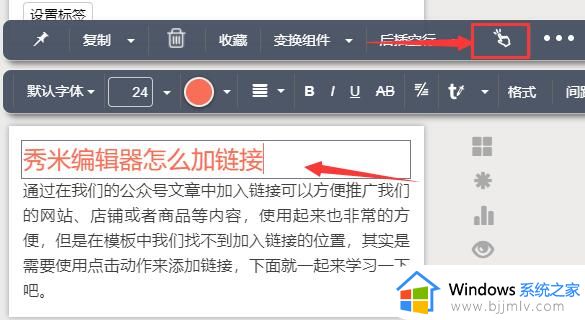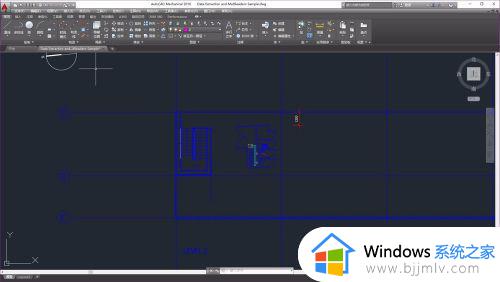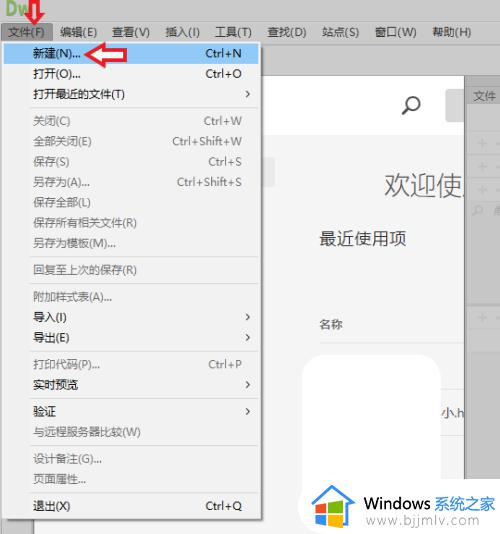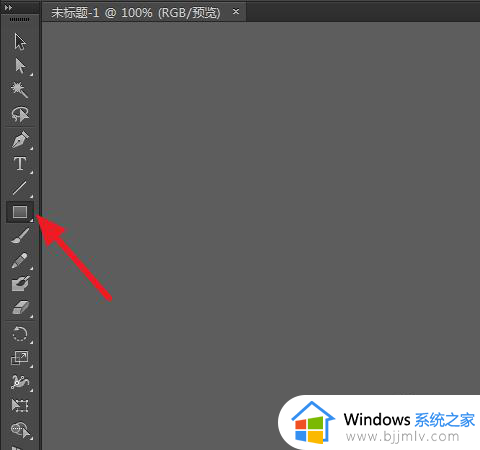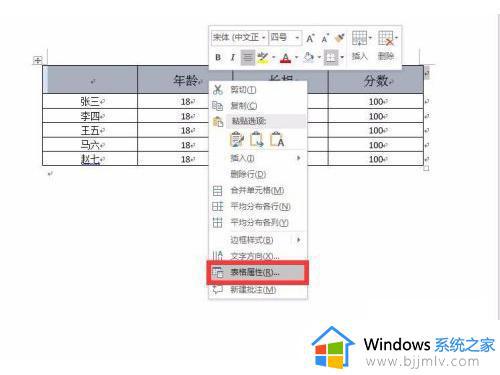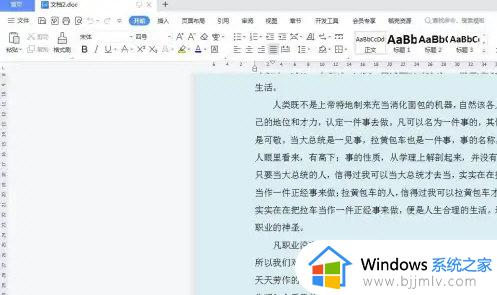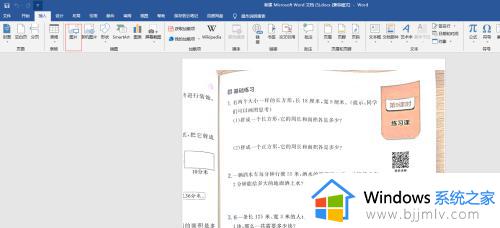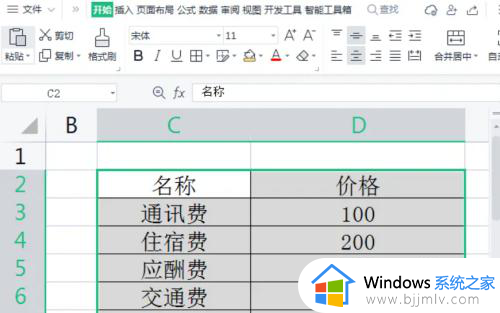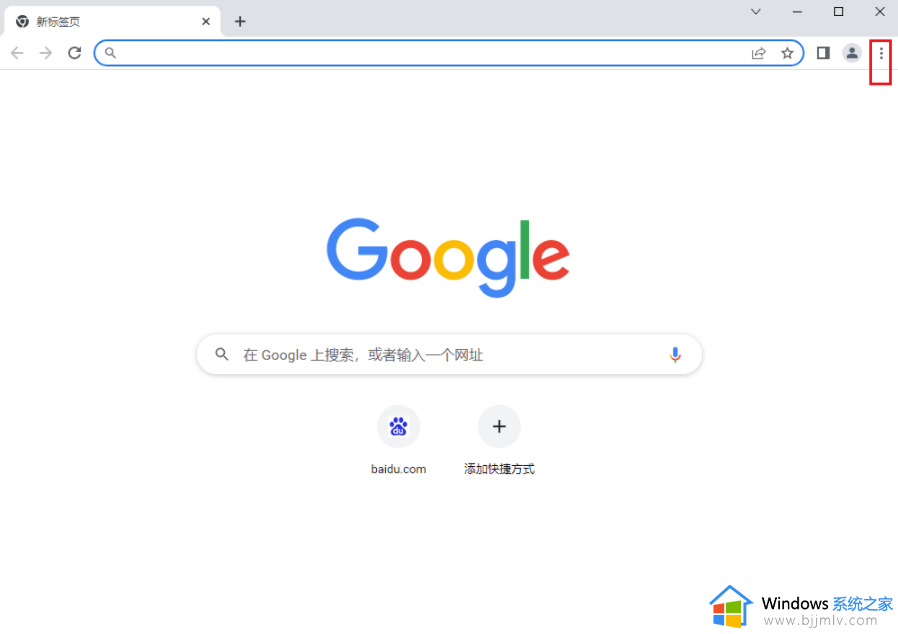美图秀秀怎么换证件照底色 美图秀秀改证件照背景颜色的方法
更新时间:2024-04-21 14:02:00作者:qiaoyun
很多人经常会用到证件照,然而有时候证件照底色要求不一样,许多人又不想反复拍,所以这个时候我们可以通过一些软件来更换证件照底色,比如美图秀秀就很不错,那么美图秀秀怎么换证件照底色呢?针对这个问题,本文这就给大家详细介绍一下美图秀秀改证件照背景颜色的方法吧。
方法如下:
1、在手机上打开美图秀秀,进入主界面。
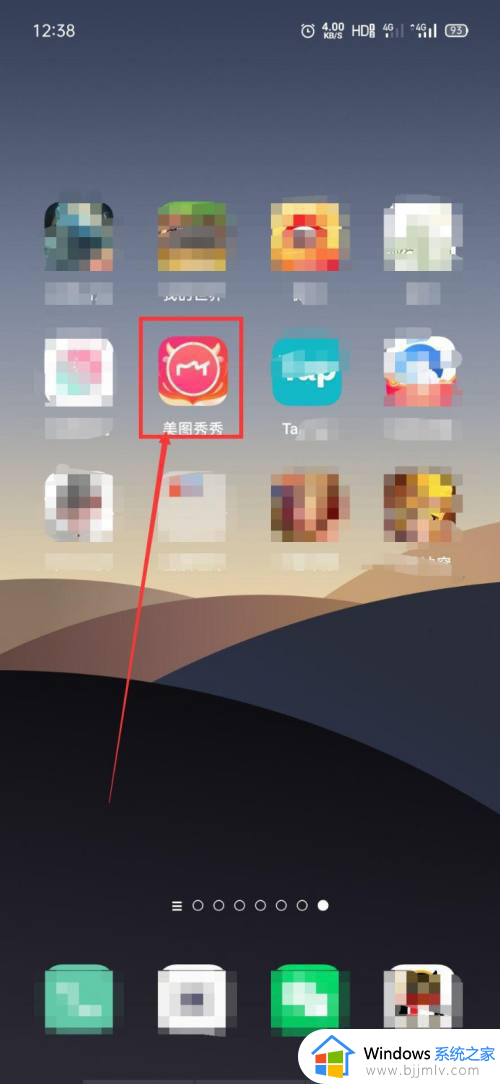
2、选择【首页】,然后点击【工具箱】。
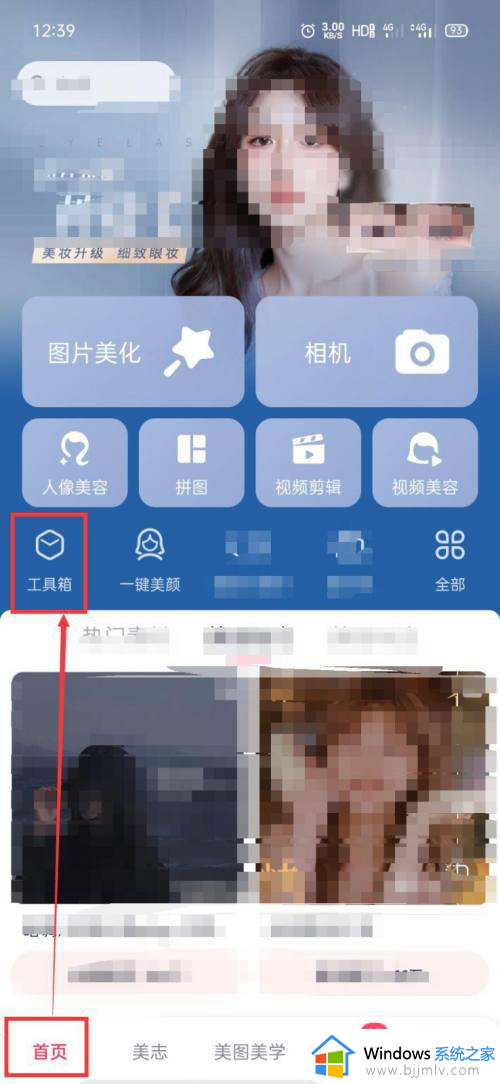
3、在工具箱里面找到【专业证件照】,点击进去。
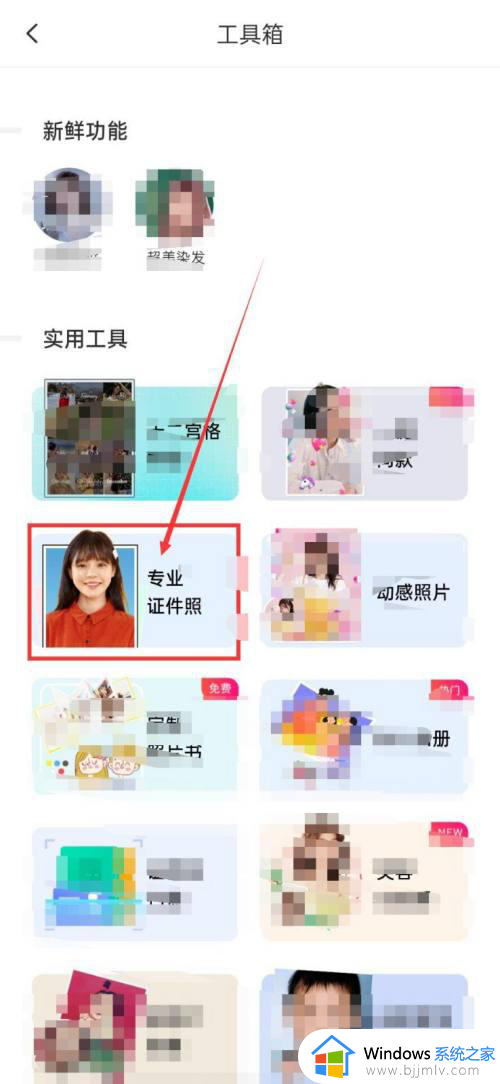
4、选择一个证件照尺寸样板,点击进入编辑界面。
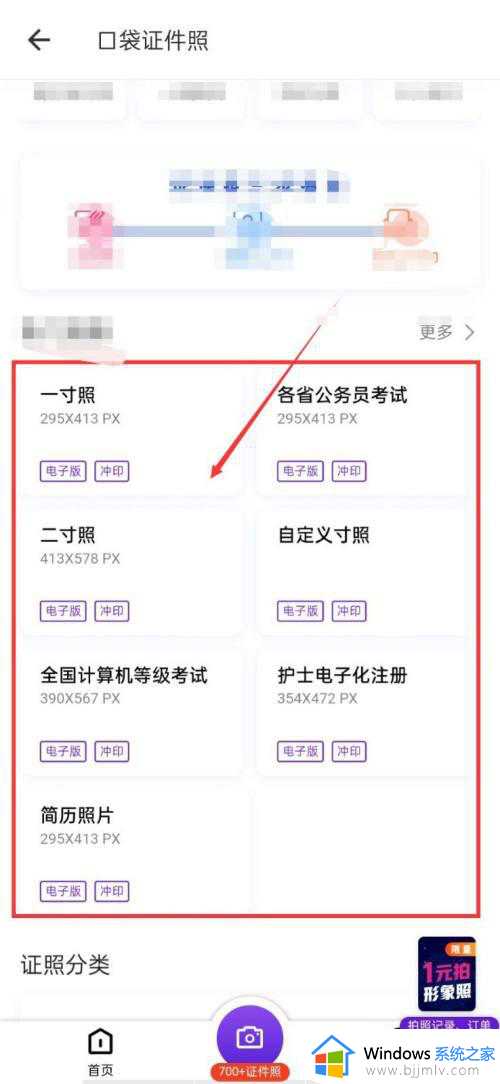
5、选择一个导入方式,【相册】或者【拍照】都可以,导入我们要换底色的照片。
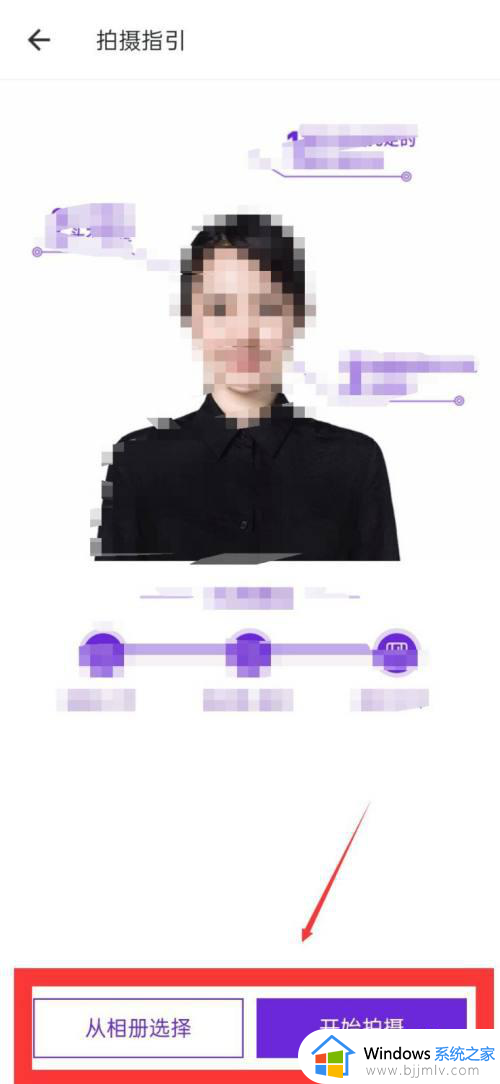
6、然后在编辑界面,选择一个底色,然后点击【保存】,换底色成功。


以上给大家介绍的就是美图秀秀换证件照底色的详细方法,大家如果有需要的话可以学习上述方法步骤来进行更换,希望可以帮助到大家。